PR是视频剪辑软件,全称为Adobe Premiere。一般情况下会使用该软件做视频剪辑,整理视频。可是很多人都会忽视它做特效的功能。因为PR内置的功能也是有很多视频特效的,利用这些特效,修改不同的参数,也可以像AE一样,达到你意想不到的效果。那么如何利用“边角固定”特效完成电视节目4画面摆到屏幕四周,中间有一画面。画面内容继续播放的效果。

1、先将01-05个.AVI格式的视频文件利用格式工厂转化为.WMV的格式。打开格式工厂,在弹出格式工厂菜单的左边单击->WMV,如图1.

2、在弹出的->WMV对话框中单击添加文件,选择01-05.AVI五个视频的文件目录,选中这五个视频文件,单击打开即可。如图2,在输出文件夹的地方改变输出的存储路径。然后单击确定按钮,跳到格式工厂菜单中,然后单击开始,原来的视频就将转化为.WMV格式的视频了。

3、新建项目,建一个名为“都市生活”的序列。将刚转化的01-05.WMV格式的视频导入到项目窗口中,将01-05.WMV一次添加到该序列的视频轨中,它们的位置如图3。
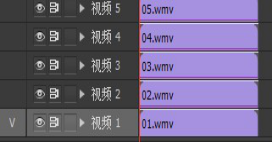
4、在效果面板的搜索栏中搜索“边角固定”,它的所在位置如图4。
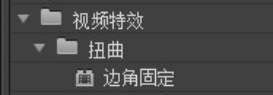
5、然后将其分别拖拽到视频轨2-5中。单击选中视频5轨道,将时间标尺放在00:00:00:00处,打开特效控制面板,将左下和右下的参数分别设为0.0 480 ,720 480,并打开它们前面那个像小闹钟一样的按钮,即设置关键帧,如图5。
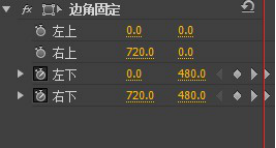
6、将时间标尺放到00:00:00:25处,设置边角固定的参数如图6。
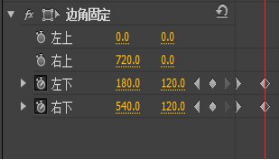
7、单击选中视频4轨道,打开特效控制面板,将时间标尺放在00:00:00:25处,边角固定的参数设置如图7。
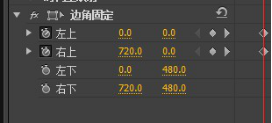
8、并设置左上和右上的关键帧。将时间标尺放在00:00:01:28处,边角固定的参数设置如图8。
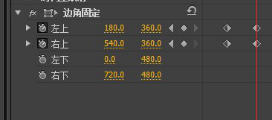
9、同理,单击选中视频3轨道,打开特效控制面板,将时间标尺放在00:00:01:28处,边角固定的参数设置如图9。
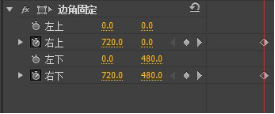
10、并设置右上和右下的关键帧。将时间标尺放在00:00:03:00处,边角固定的参数设置如图10。
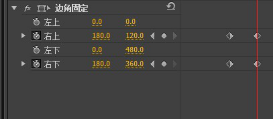
11、同理,单击选中视频2轨道,打开特效控制面板,将时间标尺放在00:00:03:00处,边角固定的参数设置如图11。
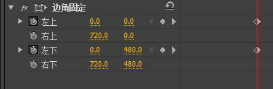
12、并设置左上和左下的关键帧。将时间标尺放在00:00:04:03处,边角固定的参数设置如图12。
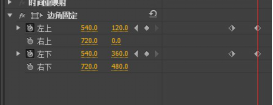
13、单击选中视频1轨道,打开特效控制面板,将时间标尺放在00:00:04:03处,设置缩放比例的关键帧,如图13。
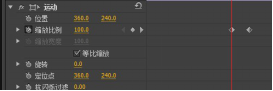
14、将时间标尺放在00:00:04:29处,设置缩放比例的参数为50,如图14。
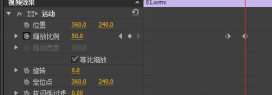
15、单击菜单栏的字幕—新建字幕—默认静态字幕,在弹出的对话框中书写“都市生活频道”六个字。选择它的字幕样式,在右边的字幕属性栏中设置它的字体大小为65,纵横比为100%,如图15所示。将其命名为“都市生活频道”。

16、将时间标尺放在00:00:04:29处,将字幕“都市生活频道”拖拽到视频6轨道中,为其添加视频特效—3D运动—旋转效果。单击此特效可在特效控制面板中设置它的参数。
17、将MUSIC.WAV导入项目面板中,并将其拖拽到音频1轨道中,按空格键在节目面板中预览最终效果。
注意事项:
1、“边角固定”特效的参数设置
2、如果视频可以直接导入PR,就不用进行步骤1和2的操作了
新闻热点
疑难解答
图片精选